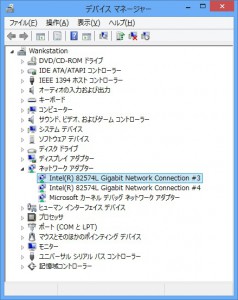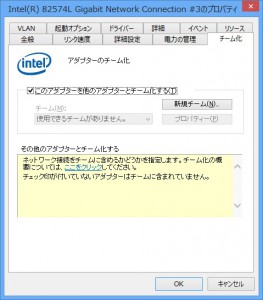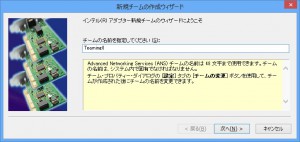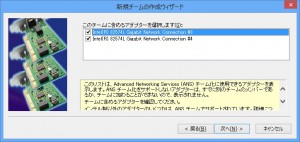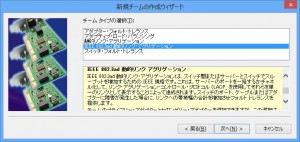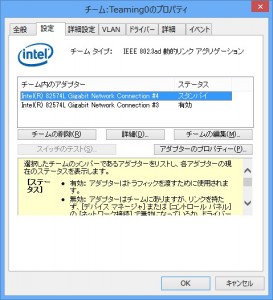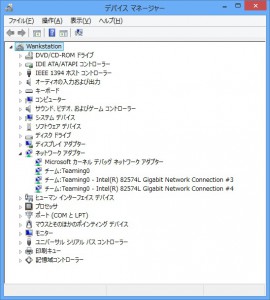P8C WSには、インテルのチップを使用したイーサーネットのポートが二つ付いているので、複数のNICを使って回線の冗長化をする、チーミングの設定をしてみることにした。
せっかく付いているんだから使わないともったいない!
まずはディバイスマネージャーを、開いてPCに接続されているNICのプロパティを開く
開いたプロパティで、「このアダプターを他のアダプターとチーム化する」にチェックを入れて「新規チーム」ボタンをクリックする。
作成するチームの名前を入力する画面が表示されるので適当な名前を入力する。
作成するチームに参加させるNICの選択をする。
チーミングの方式を選択する。IEEE 802.3adに対応したL2 Switchを持っているので、「IEEE 802.3ad 動的リンクアグリゲーション」を選択した。
選択できるチーミングの方式の簡単な説明。適当に調べたので間違っていたらごめんなさい。
アダプター・フォルト・トレランス(AFT)
複数のNICのうち1つだけを使用し、他のものは待機をさせておき使用中のNICに何らかの障害が発生した場合に待機中のNICに切り替えて通信を継続する。
アダプティブ・ロード・バランシング(ALB)
複数のNICを同時に使って負荷分散をする。片方に障害が発生しても生き残っているもので通信を継続する。
静的リンクアグリゲーション
ALBと似たようなもので、複数のNICを束ねて一つの回線として使える。対応したスイッチが必要。
IEEE 802.3ad 動的リンクアグリゲーション
ALBと似たようなもので、複数のNICを束ねて一つの回線として使える。対応したスイッチが必要。動的モードではスイッチ間でアグリゲーションが可能らしい。
スイッチ・フォルト・トレランス
スパニングツリーに、対応したスイッチが2台必要になるので個人レベルでは使うのは難しいと思われる。
これで設定終わり。
設定完了後に、設定されたチーミングのプロパティが表示される。設定タブをみると有効とスタンバイの表示がされているので設定がうまくいっていると思われる。
ディバイスマネージャーでは下記のように表示される。
動作確認のために、ネットゲームをプレイ中に、LANケーブルを1本抜いてもフェイルオバーされて通信が継続されたのでチーミングが正常に動作していると思われる。基本的に、インターネットとゲームしかしないのに冗長化とかあほすぎるな・・・